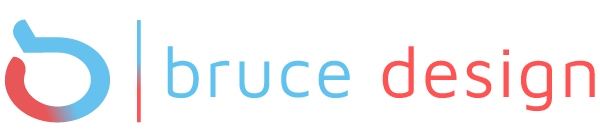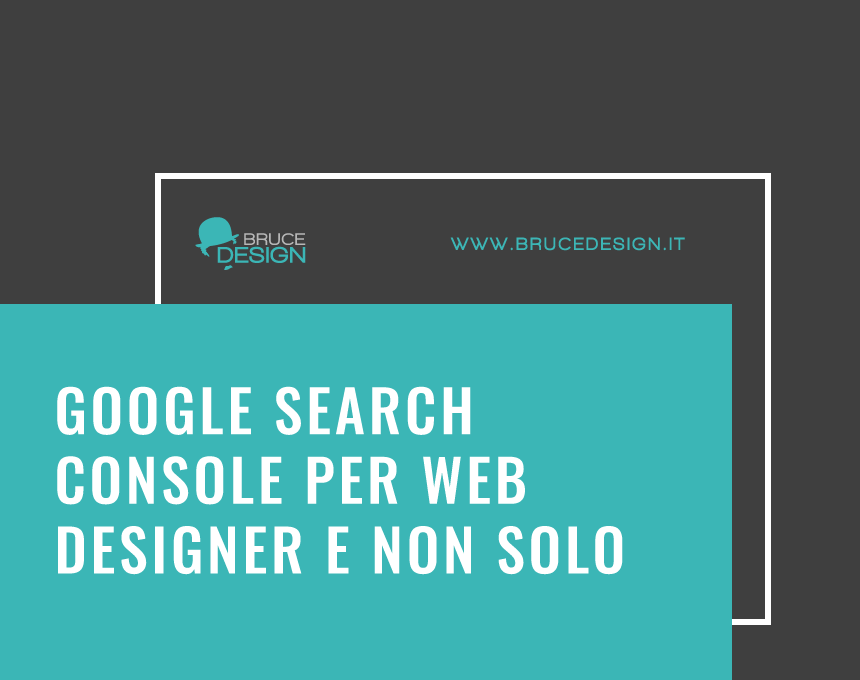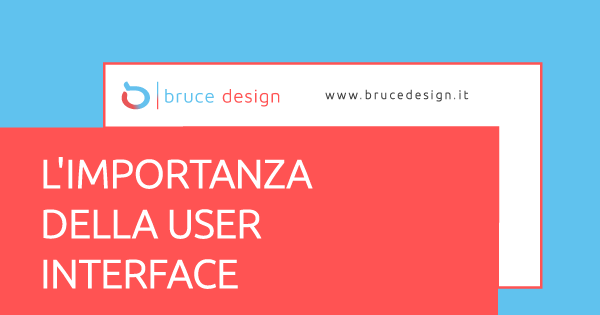Aggiornare WordPress è molto importante, sia per aggiungere al tuo sito tutte le funzionalità, sia per mantenere un buon livello di sicurezza
Molto spesso può accadere di aggiornare il sito WordPress senza le dovute accortezze: ad un certo punto appare la schermata bianca della morte, la così detta White Screen of Death. Come evitare questa drammatica situazione? Ecco tutti i segreti! Se temi di sbagliare qualcosa, puoi contare sul nostro supporto generale: grazie ai nostri servizi per la comunicazione, ti aiutiamo a risolvere ogni dubbio. Se vuoi cominciare a vendere un servizio online ma non sai esattamente come procedere, progettiamo e sviluppiamo il tuo sito web in maniera professionale aiutandoti a distinguerti tra i competitor.
Scaricare i backup
Accedendo alla bacheca del tuo sito, vedrai una notifica che ti segnala che è disponibile una nuova versione. In caso contrario, vedrai che è attiva l’ultima versione. Ma prima di cliccare i link relativi all’aggiornamento, occorre eseguire dei passaggi: prima di tutto si dovrà scaricare un backup del tuo sito, compresi i database e tutti i file. Dopo di che si dovrà verificare che i backup scaricati siano utilizzabili: ad esempio, prova ad aprirli sul tuo PC. È importante che i file si possano aprire e che non siano corrotti.
L’importanza del forum di supporto
Visita il forum di supporto del tema che utilizzi per il tuo sito. Questo ti permetterà, ad esempio, di sapere se l’aggiornamento ha qualche problema di compatibilità con il tema. Sulla base di queste informazioni potrai decidere se effettuare subito l’aggiornamento o quando sarà rilasciata anche una nuova versione del tema. Quando hai terminato tutti questi passaggi, segui il procedimento guidato su WordPress. Ti sarà sufficiente cliccare il link che appare nel banner di notifica.
Tema e plugin
Dopo aver eseguito tutti i passaggi precedenti, procedi con l’aggiornamento del tema e dei plugin. Quando aggiorni i plugin è consigliato eseguire l’update di uno strumento alla volta. Se uno dei plugin presenta problemi con la nuova versione di WordPress, saprai subito di cosa si tratta. È importante ottimizzare l’immagine con i plugin per aumentare la velocità del sito web. I passaggi descritti rappresentano il metodo di aggiornamento più veloce nel caso la tua installazione sia di una o due versioni più vecchia.
Aggiornare WordPress saltando due o più versioni
Se però il tuo sito è ancora un po’ indietro e devi eseguire l’aggiornamento saltando più di due major release, cioè versioni per la quale è cambiato il secondo numero, per esempio, dalla 4.2 alla 4.6, dovrai eseguire ulteriori passaggi. Oltre a scaricare i backup, prima di effettuare l’aggiornamento, disattiva anche tutti i plugin. Procedi un passo alla volta. Fai il backup di tutto, disattiva i plugin, esegui l’aggiornamento di WordPress, verifica se è disponibile un upgrade del tema e a mano a mano aggiorna i singoli plugin per poi riattivarli. È utile sapere anche i passaggi per disinstallare WordPress.
Ottimizzare il proprio sito WordPress
Creare un sito web in maniera obiettiva e con i dati davvero utili non è sempre facile e intuitivo. Per questo ci sono io come web designer e i miei collaboratori di Bruce Design. Con i nostri servizi ti aiuteremo a realizzare il tuo sito web